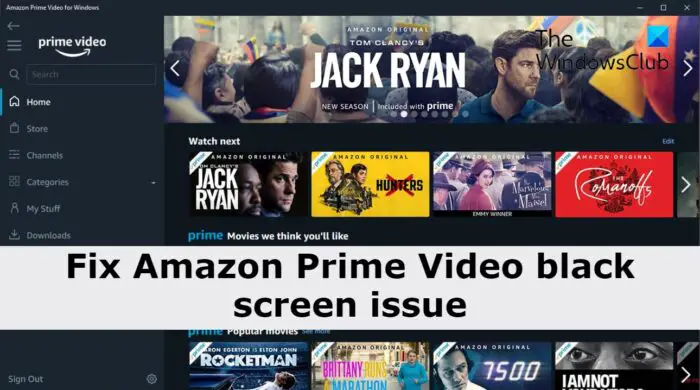แก้ไขปัญหา Amazon Prime Video Black Screen บนพีซี
ในโพสต์นี้ เราจะพูดถึงวิธีแก้ปัญหาต่างๆ ที่คุณสามารถลองแก้ไขได้ หน้าจอสีดำของวิดีโอ Amazon Prime ปัญหา. Amazon Prime Video เป็นแพลตฟอร์ม OTT ยอดนิยมสำหรับทั้งทีวี สมาร์ทโฟน และพีซี เป็นสถานที่ชมภาพยนตร์และซีรีย์ทางเว็บที่ดีที่สุดที่เคยออกฉาย นอกจากนี้ แพลตฟอร์มนี้ยังมีชื่อเสียงในด้านเนื้อหาที่เป็นต้นฉบับอีกด้วย อย่างไรก็ตาม เช่นเดียวกับแพลตฟอร์มอื่นๆ Amazon Prime Video ก็ไม่สามารถป้องกันตัวเองให้พ้นจากปัญหาได้เช่นกัน ผู้ใช้รายงานว่าประสบปัญหาหน้าจอดำกับ Amazon Prime Video บน Windows PC ดังนั้น หากคุณประสบปัญหาเดียวกัน ให้ดำเนินการตามคู่มือการแก้ไขปัญหานี้เพื่อกำจัดปัญหา
แก้ไขปัญหา Amazon Prime Video Black Screen บนพีซี
ด้านล่างนี้คือรายการโซลูชันที่มีประสิทธิภาพทั้งหมดที่คุณสามารถลองกำจัดปัญหาหน้าจอสีดำของ Amazon Prime Video
- รีสตาร์ทเครื่อง
- ตรวจสอบสถานะเซิร์ฟเวอร์ Amazon Prime
- ตรวจสอบการเชื่อมต่ออินเทอร์เน็ต
- ลงชื่อเข้าใช้บัญชี Amazon Prime Video อีกครั้ง
- ปิดการใช้งาน VPN
- ล้างข้อมูลแคชของเบราว์เซอร์และคุกกี้
- อัปเดตไดรเวอร์กราฟิก
- ลองใช้เบราว์เซอร์อื่น
- ติดต่อฝ่ายสนับสนุนของ Amazon Prime Video
ตอนนี้ มาดูวิธีแก้ปัญหาทั้งหมดโดยละเอียด
1]รีสตาร์ทอุปกรณ์
ปัญหาหน้าจอสีดำใน Amazon Prime Video อาจเกิดจากความผิดพลาดชั่วคราว และวิธีที่ดีที่สุดในการขจัดข้อบกพร่องหรือข้อบกพร่องดังกล่าวคือการรีสตาร์ทระบบ ดังนั้น รีสตาร์ทพีซีของคุณ เปิดเบราว์เซอร์ ไปที่ Amazon Prime Video และตรวจสอบว่าปัญหาหน้าจอสีดำได้รับการแก้ไขหรือไม่
2]ตรวจสอบสถานะเซิร์ฟเวอร์ Amazon Prime
สิ่งต่อไปที่คุณควรตรวจสอบคือว่าปัญหาอยู่ที่ Amazon Prime Video สำหรับคุณหรือไม่ ผลปรากฎว่า หากแพลตฟอร์มอยู่ระหว่างการบำรุงรักษา เซิร์ฟเวอร์จะถูกปิด ส่งผลให้เกิดปัญหาต่างๆ รวมถึงปัญหาหน้าจอดำ ดังนั้น ไปที่เว็บไซต์ตรวจสอบเซิร์ฟเวอร์ และตรวจสอบว่ามีปัญหาเซิร์ฟเวอร์ต่อเนื่องกับ Amazon Prime Video หรือไม่
ดู: วิธีรับคำบรรยายบน Amazon Prime Videoon PC
3]ตรวจสอบการเชื่อมต่ออินเทอร์เน็ต
หากคุณเชื่อมต่อกับอินเทอร์เน็ตที่มีสัญญาณอ่อน ไม่แปลกใจเลยที่คุณกำลังประสบปัญหาหน้าจอดำใน Amazon Prime Video ตามข้อกำหนดของแพลตฟอร์ม คุณต้องเชื่อมต่อกับการเชื่อมต่ออย่างน้อย 1.5 Mbps เพื่อสตรีมวิดีโอโดยไม่มีปัญหาใดๆ หากไม่เป็นเช่นนั้น คุณจะประสบปัญหาต่างๆ รวมถึงปัญหาหน้าจอสีดำ ดังนั้น ตรวจสอบการเชื่อมต่ออินเทอร์เน็ตของคุณ และตรวจดูให้แน่ใจว่าคุณกำลังใช้การเชื่อมต่อที่แรง
4]ลงชื่อเข้าใช้บัญชี Amazon Prime Video อีกครั้ง
คุณจะประสบปัญหาหน้าจอสีดำหากข้อมูลผู้ใช้ได้รับความเสียหาย ซึ่งส่วนใหญ่เกิดขึ้นหลังจากสิ้นสุดการบำรุงรักษาเซิร์ฟเวอร์ ในกรณีนี้ คุณจะต้องลงชื่อเข้าใช้บัญชีวิดีโอ Amazon Prime อีกครั้ง นี่คือวิธีการ
- เปิดวิดีโอ Amazon Prime บนพีซี Windows ของคุณและไปที่เมนูการตั้งค่า
- คลิกที่ลงชื่อเข้าใช้เป็นชื่อผู้ใช้และจากเมนูบริบทให้เลือก เข้าสู่ระบบ ออก ตัวเลือก.
- ตอนนี้ ป้อนข้อมูลประจำตัวของคุณเพื่อเข้าสู่ระบบอีกครั้ง
เล่นวิดีโอใด ๆ และตรวจสอบว่าปัญหาได้รับการแก้ไขหรือไม่ หากปัญหายังคงอยู่ ให้ลองวิธีแก้ไขปัญหาถัดไป
5]ปิดการใช้งาน VPN
เครือข่ายส่วนตัวเสมือนหรือ VPN ช่วยในการท่องอินเทอร์เน็ตในสองส่วนที่แตกต่างกันของโลก คุณสามารถใช้เพื่อดูเนื้อหา Amazon Prime Video ทั้งหมดที่ถูกบล็อกในภูมิภาคของคุณ แต่ในด้านลบ ปัญหาหน้าจอดำอาจเป็นผลมาจากบริการ VPN ที่คุณใช้อยู่ ดังนั้นให้ปิดการใช้งาน VPN เพื่อแก้ไขปัญหาหน้าจอสีดำของ Amazon Prime Video
6]ล้างข้อมูลแคชของเบราว์เซอร์และคุกกี้
สิ่งต่อไปที่คุณสามารถลองได้คือการล้างข้อมูลแคชของเบราว์เซอร์และคุกกี้ ผลปรากฎว่า หากข้อมูลแคชเสียหายเนื่องจากสาเหตุบางประการ ก็จะทำให้เกิดปัญหาที่แตกต่างกัน รวมถึงปัญหาหน้าจอสีดำ คุณต้องล้างข้อมูลแคชของเบราว์เซอร์และคุกกี้เพื่อจัดการกับสถานการณ์ นี่คือขั้นตอนที่คุณต้องปฏิบัติตาม
บันทึก: ด้านล่างนี้เป็นขั้นตอนในการล้างข้อมูลแคชใน Google Chrome หากคุณใช้เบราว์เซอร์อื่น เช่น Microsoft Edge หรือ Mozilla Firefox คุณสามารถตรวจสอบคำแนะนำเฉพาะของเราได้
- เปิด Google Chrome ในระบบของคุณ
- คลิกที่จุดสามจุดที่มุมบนขวาและเลือก เครื่องมือเพิ่มเติม จากเมนูบริบท
- คลิกที่ ‘ล้างภาพและไฟล์และ คุกกี้และข้อมูลเว็บไซต์อื่นๆ.
- คลิกล้างข้อมูล
- รีสตาร์ทเบราว์เซอร์ Chrome
แค่นั้นแหละ. ตรวจสอบว่าปัญหาหน้าจอสีดำของวิดีโอ Amazon Prime ได้รับการแก้ไขแล้วหรือไม่
7]อัปเดตไดรเวอร์กราฟิก
ไดรเวอร์กราฟิกที่ล้าสมัยอาจเป็นสาเหตุสำคัญอีกประการหนึ่งที่อยู่เบื้องหลังปัญหาหน้าจอสีดำ หากคุณไม่ได้ดาวน์โหลดการอัปเดตไดรเวอร์กราฟิกล่าสุดในขณะที่ทำงานใดๆ ที่ใช้ GPU เป็นจำนวนมาก ดังนั้นให้ดาวน์โหลดการอัปเดตไดรเวอร์กราฟิกล่าสุดเพื่อแก้ไขปัญหา นี่คือขั้นตอนที่คุณต้องปฏิบัติตาม
- ดาวน์โหลดไดรเวอร์กราฟิกล่าสุดผ่านตัวเลือกการอัปเดตจากส่วนการตั้งค่า > Windows Update
- ไปที่เว็บไซต์อย่างเป็นทางการของผู้ผลิตอุปกรณ์และรับไดรเวอร์ล่าสุดจากที่นั่น
- เข้าถึง Device Manager เพื่ออัปเดตไดรเวอร์กราฟิกของคุณ
หลังจากติดตั้งการอัปเดตแล้ว ให้รีสตาร์ทระบบและเปิดเบราว์เซอร์ใดก็ได้ ไปที่ Amazon Prime Video และตรวจสอบว่าปัญหาหน้าจอสีดำได้รับการแก้ไขแล้วหรือไม่
8]ลองใช้เบราว์เซอร์อื่น
หากคุณยังคงประสบปัญหา มีความเป็นไปได้สูงที่จะมีปัญหากับเบราว์เซอร์ของคุณ แม้ว่า Amazon Prime Video จะเข้ากันได้กับเบราว์เซอร์ทั้งหมด แต่ถ้าคุณใช้ชื่อที่ค่อนข้างใหม่ คุณอาจประสบปัญหาหน้าจอสีดำ ดังนั้น ใช้เบราว์เซอร์ยอดนิยม เช่น Google Chrome, Mozilla Firefox หรือ Microsoft Edge เพื่อเข้าถึงเนื้อหาของ Amazon Prime Video บนพีซี Windows ของคุณ
9]ติดต่อฝ่ายสนับสนุนของ Amazon Prime Video
หากไม่มีอะไรช่วยคุณแก้ปัญหาได้ สิ่งสุดท้ายที่คุณสามารถลองได้คือติดต่อ Amazon Prime Video ทีมสนับสนุน. ติดต่อพวกเขา อธิบายปัญหาของคุณและขอให้พวกเขาแก้ไขปัญหา
เหตุใด Amazon Prime จึงเป็นหน้าจอสีดำ
หากคุณประสบปัญหาหน้าจอว่างเปล่าใน Amazon Prime Video อาจเป็นผลมาจากการเชื่อมต่ออินเทอร์เน็ตที่อ่อนแอ นอกจากนี้ ปัญหาอาจเกิดขึ้นเนื่องจากไดรเวอร์กราฟิกที่ล้าสมัย ข้อมูลที่แคชเสียหาย หรือเบราว์เซอร์ที่เข้ากันไม่ได้ การแก้ไขปัญหานี้ทำได้ง่ายมาก
เหตุใด Amazon Prime จึงผิดพลาด
สาเหตุหลักที่อยู่เบื้องหลังปัญหานี้อาจเป็นการเชื่อมต่ออินเทอร์เน็ตที่ไม่ดี ตาม Amazon คุณต้องเชื่อมต่อกับการเชื่อมต่ออย่างน้อย 1.5mbps เพื่อเพลิดเพลินกับ Prime Video โดยไม่มีปัญหาใดๆ หากไม่เป็นเช่นนั้น คุณจะประสบปัญหาความผิดพลาด
อ่านต่อไป: วิธีโฮสต์ Amazon Prime Video Watch Party บน Windows PC